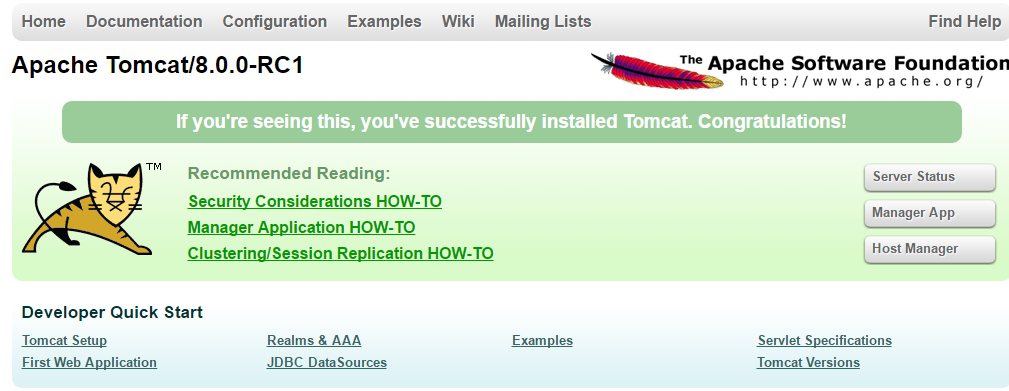修改tomcat預設的歡迎首頁,將tomcat預設的歡迎頁面改成自己專案的頁面
前言:
安裝好tomcat以後,我們輸入網址(或者ip),訪問到tomcat,瀏覽器當中出現的是tomcat的歡迎介面,如下:
那麼如何能夠輸入地址以後能夠訪問到我們自己釋出的預設歡迎介面呢?方法如下:
第一步:
找到tomcat的server.xml(在conf目錄下),找到:
程式碼如下:
<Host name="localhost" appBase="webapps"
unpackWARs="true" autoDeploy="true"
xmlValidation="false" xmlNamespaceAware="false"></Host>
在</Host>前插入:
程式碼如下:
<Context path="" docBase="D:/Program Files/Tomcat7 -2/apache-tomcat-7.0.82/webapps/TestProject/" debug="0"/> 看清楚了是反斜槓!!!個人建議寫絕對路徑,當然相對路徑也是可以的
如下圖,
其中path是說明虛擬目錄的名字,如果你要只輸入ip地址就顯示主頁,則該鍵值留為空;debug和reloadable一般就設定成0和true就行了。在專案編寫和測試階段reloadable設定為true表示只要tomcat中的專案有改動tomcat就會自動重新載入編譯,可以帶給我們一些方便,但是在專案釋出階段一般設為false,可以提高tomcat的效能。
實際上要改動的就是docBase這個量,它指定的是登入tomcat預設的主頁所在的資料夾,這個量預設情況下指定的是ROOT資料夾,現在改成TestProjece資料夾,所以我們需要在webapps目錄下,新建一個TestProject資料夾,然後把我們自己的網頁檔案放到TestProject資料夾。然後我們需要有一個html 或者jsp的檔案,在Web.xml檔案當中有指定,會按照順序去尋找對應的的檔案,
第二步:
找到tomcat根目錄下的conf目錄下的web.xml檔案(在conf目錄下),在最下面找到 <welcome-file-list></welcome-file-list>
如圖:
第三步:也是很關鍵的一步
就是修改你自己專案WEB-INF下web.xml的歡迎首頁,我的就是tomcat根目錄下webapps下TestProject下WEB-INF下的web.xml 這一步修改方法和第二步基本完全相同
我磁碟目錄結構如下:
修改的內容如下:
改完儲存,重啟tomcat專案執行結果如下